In questo tutorial imparerai alcune delle migliori combinazioni di tasti per PowerPoint che ti aiuteranno a rendere il tuo lavoro più efficiente e veloce. Le combinazioni di tasti ti permettono di svolgere compiti senza l'uso costante del mouse, risparmiando tempo ed energia. Nei paragrafi seguenti scoprirai come con semplici combinazioni puoi aumentare notevolmente la tua produttività. Che si tratti di selezionare e selezionare più oggetti, mantenere le proporzioni durante la riduzione o l'ingrandimento, o spostare contenuti, ti mostrerò i migliori trucchi.
Principali Conclusioni
- Le combinazioni di tasti consentono un metodo di lavoro più efficiente.
- Il tasto di controllo è fondamentale per la selezione e la selezione multipla.
- Mantenendo premuto il tasto Maiusc, le proporzioni degli oggetti rimangono invariate quando modificate gli oggetti.
- Utilizzare il tasto Alt può aiutare a raggiungere un posizionamento più preciso.
Istruzioni Passo dopo Passo
Se vuoi lavorare in modo efficiente in PowerPoint, inizia utilizzando il tasto Ctrl (Control). Tenendo premuto questo tasto e ruotando la rotella del mouse, puoi ingrandire o ridurre la diapositiva. Questo ti consente di identificare e selezionare oggetti al di fuori dell'area visibile.
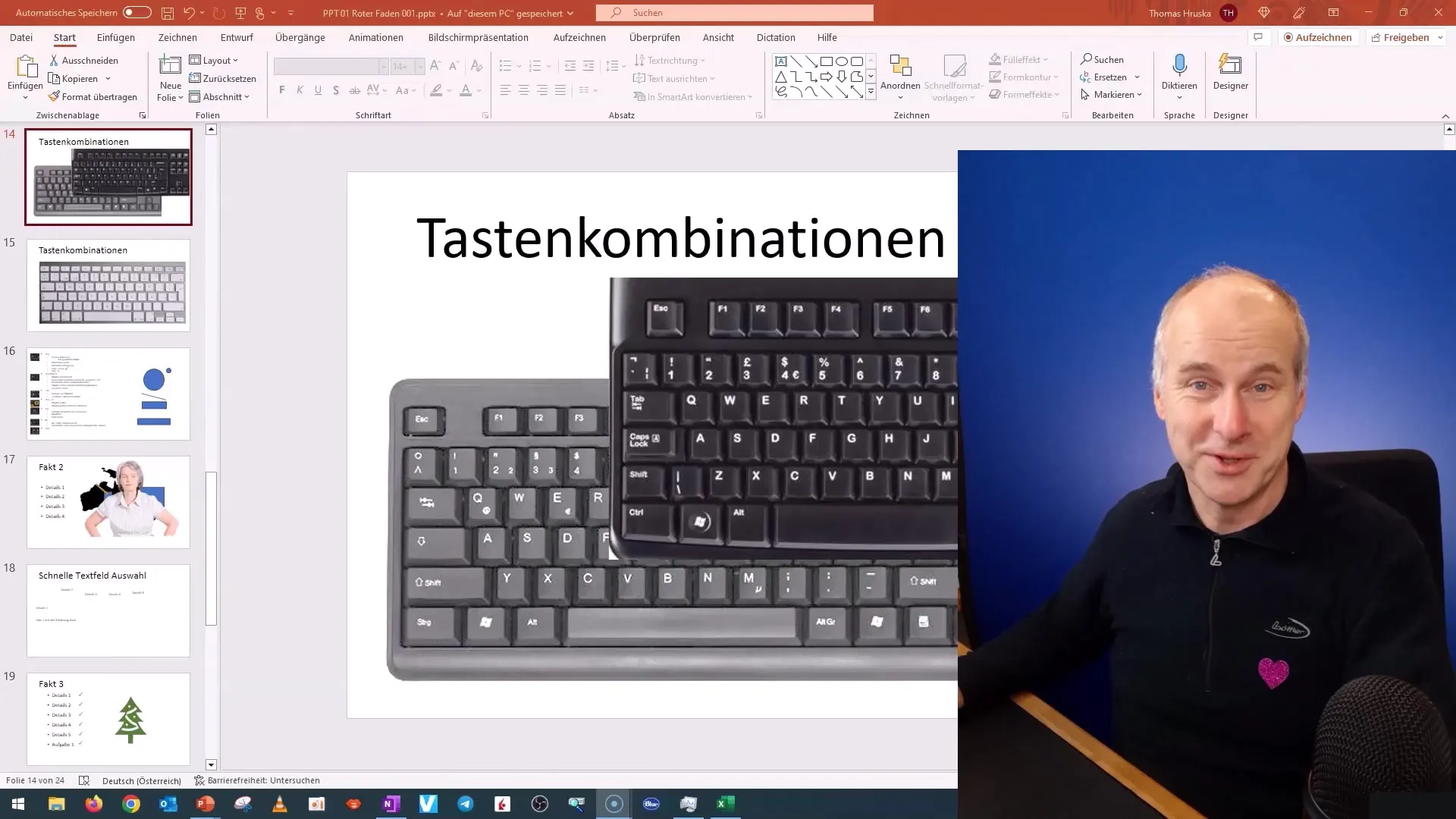
Per iniziare a selezionare più oggetti, tieni premuto il tasto di controllo e fai clic sugli oggetti desiderati. Questa operazione è simile all'uso dei segni più e meno per aggiungere o rimuovere elementi. Questo ti consente di selezionare con precisione ciò di cui hai bisogno senza perdere altri oggetti.
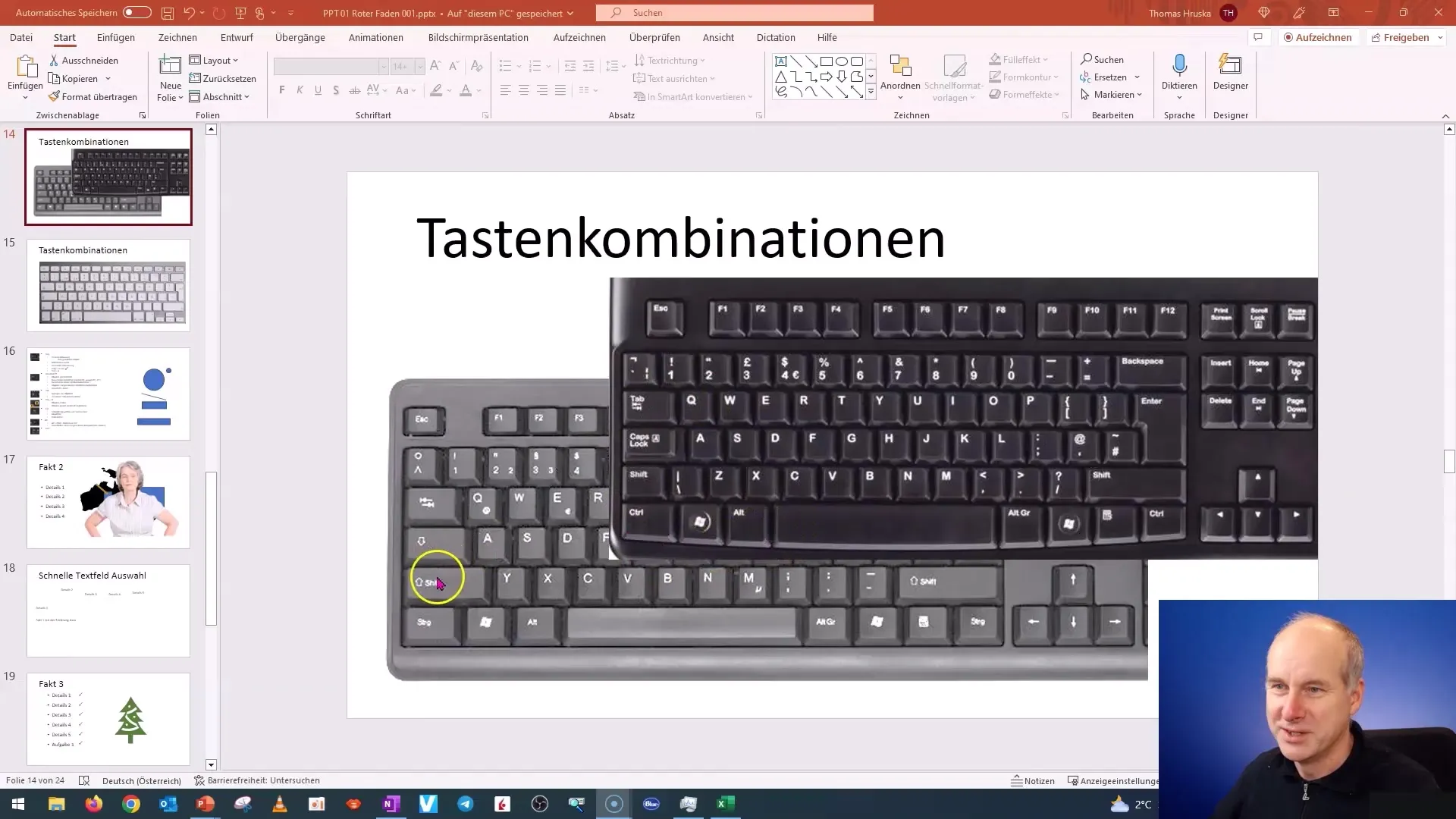
Con il tasto Ctrl, puoi anche deformare gli oggetti. Trascina un oggetto da uno degli angoli mentre tieni premuto il tasto di controllo per mantenere le proporzioni. Se tieni premuto anche il tasto Maiusc, le proporzioni rimarranno sempre inalterate quando modifichi le dimensioni. In questo modo puoi assicurarti che la tua grafica non venga distorta.
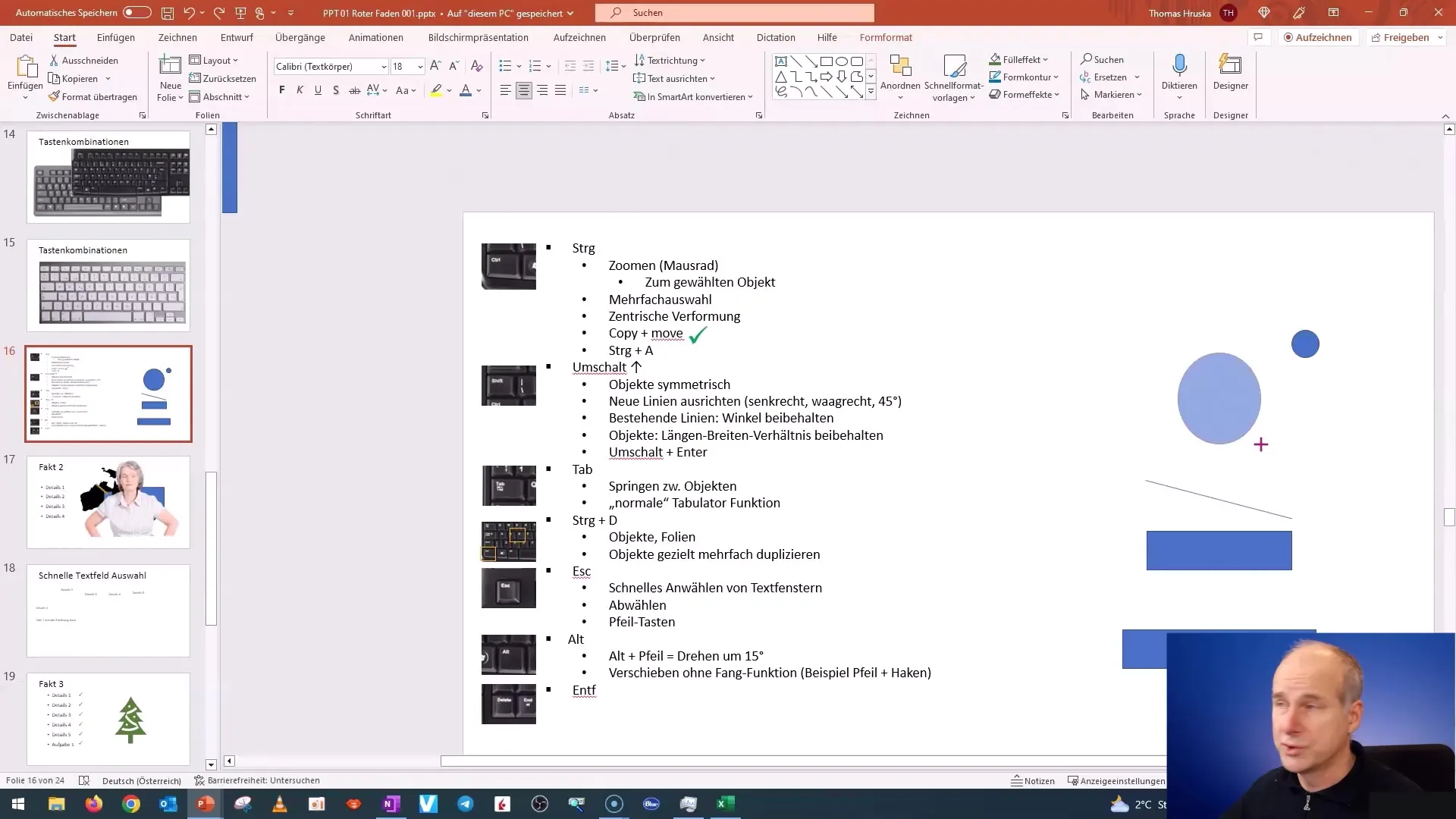
Un'altra importante funzione è l'uso della funzione "Copia e Sposta". Tenendo premuto il tasto Ctrl mentre sposti un oggetto nella posizione desiderata, l'oggetto viene copiato e rimane nella nuova posizione, risparmiandoti tempo e fatica.
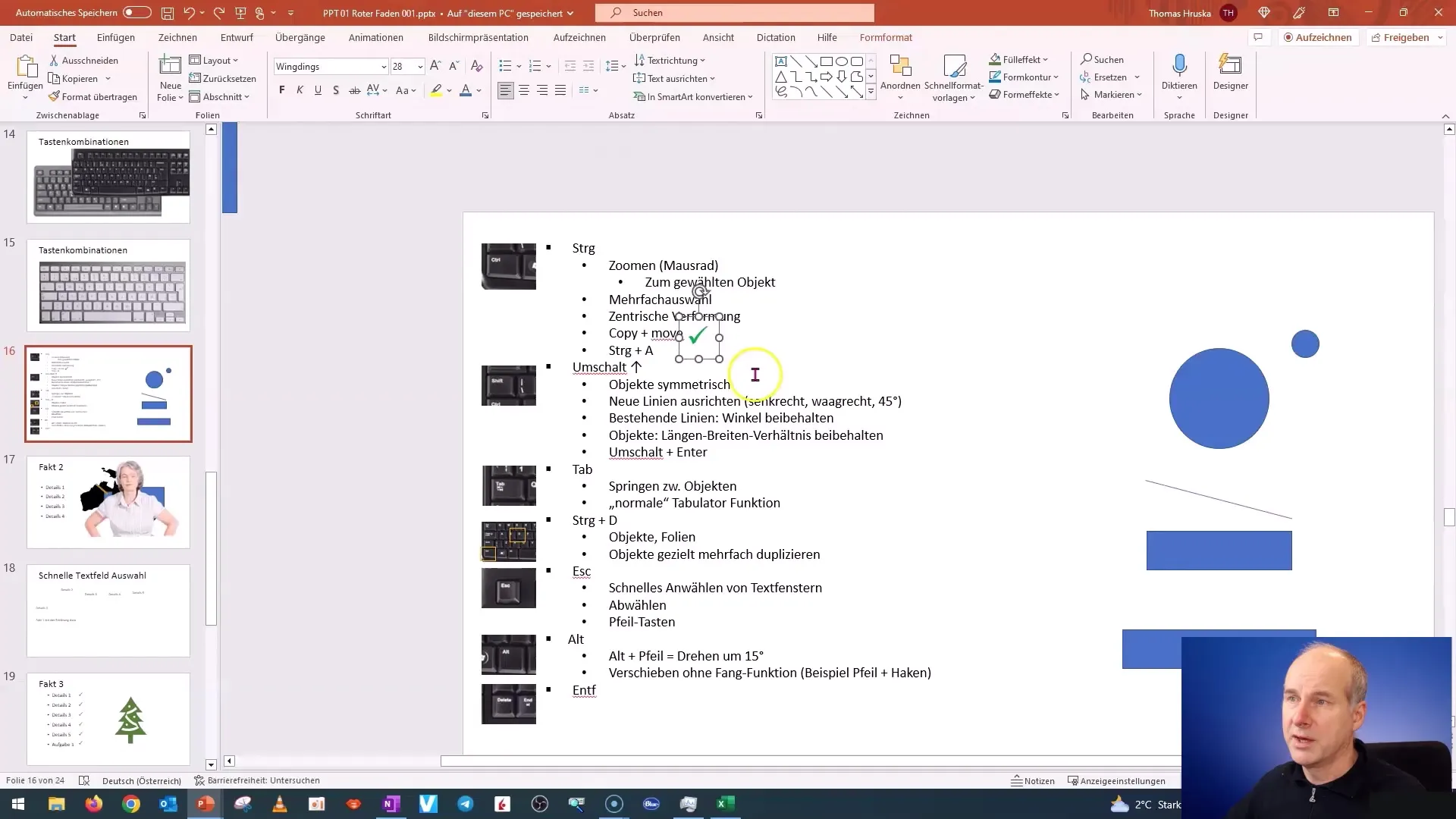
Per selezionare tutti gli oggetti di una diapositiva, puoi usare la combinazione di tasti "Ctrl + A". Una volta selezionato tutto, puoi deselezionare singoli oggetti tenendo premuto il tasto Ctrl o effettuando una selezione con un riquadro per evidenziare solo determinati oggetti.
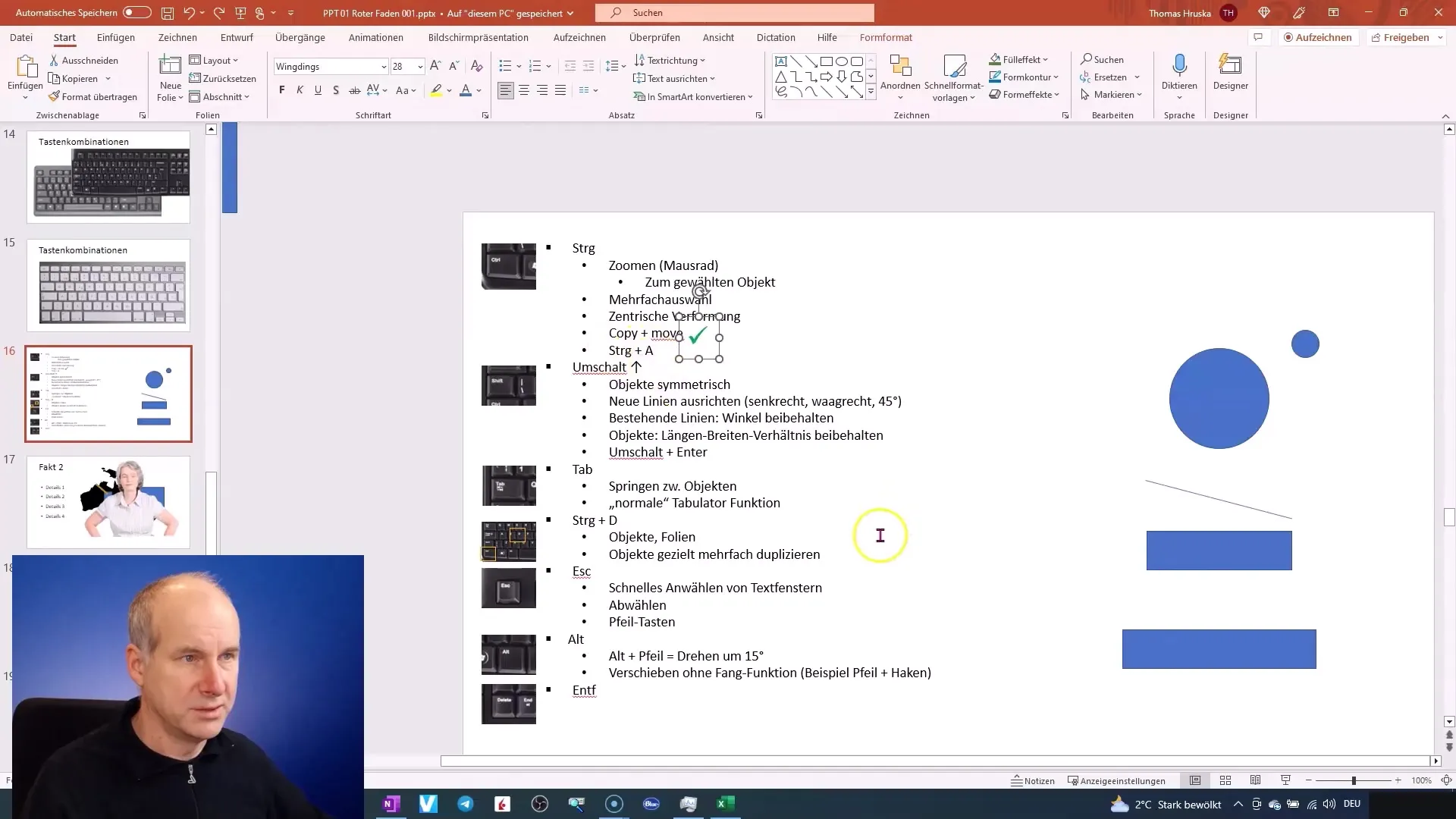
Un altro trucco consiste nell'usare il tasto Maiusc per disegnare o spostare linee in modo simmetrico. Quando disegni una linea o sposti un oggetto, tieni premuto il tasto Maiusc per garantire un'orientamento orizzontale o verticale. Questo è particolarmente utile per ottenere linee dritte.
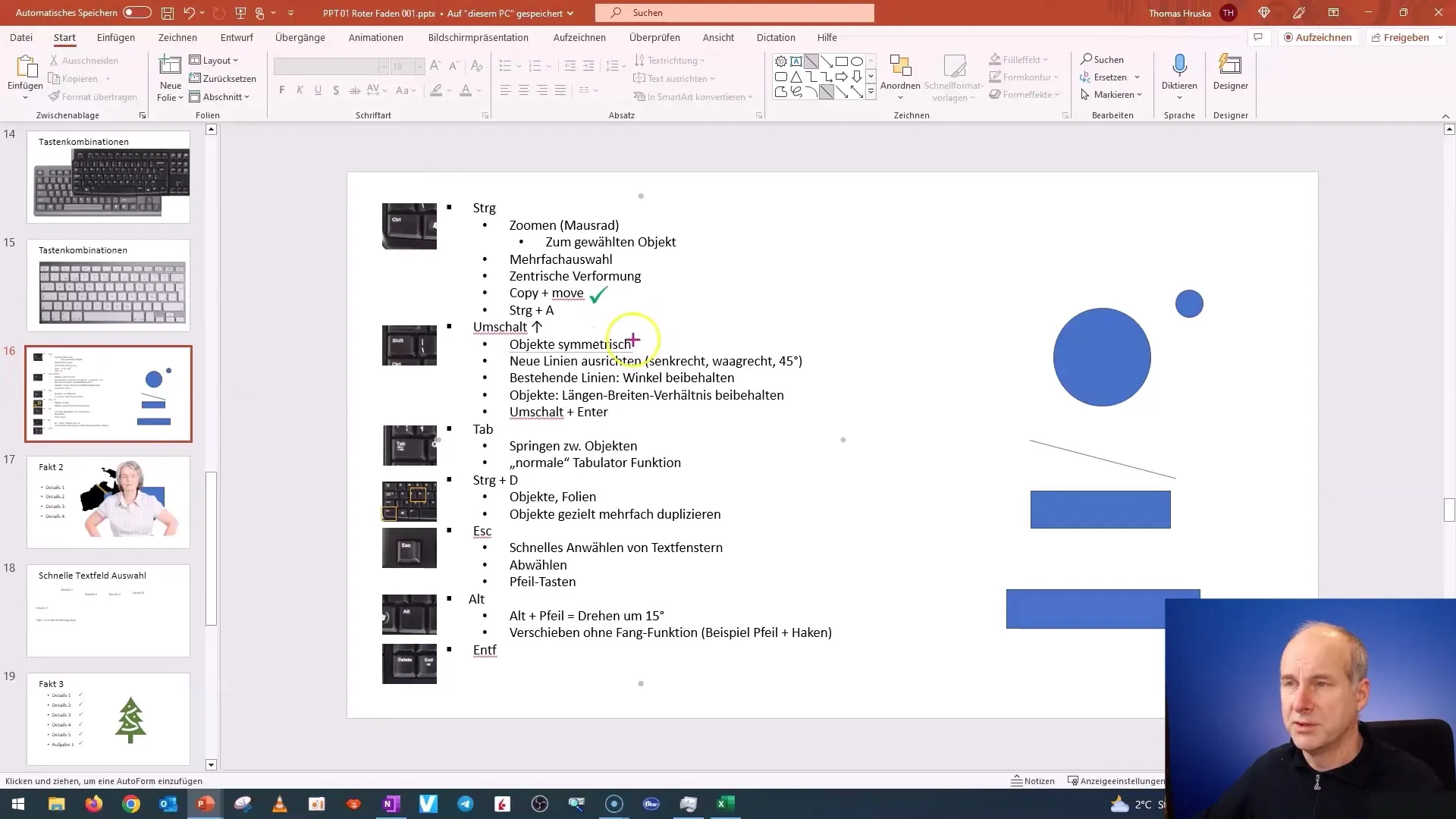
Se desideri lavorare con linee esistenti che hanno un angolo specifico, puoi mantenere tale angolatura premendo anche il tasto Maiusc. In questo modo garantisci che la linea rimanga nello stesso angolo senza dover fare un nuovo passaggio.
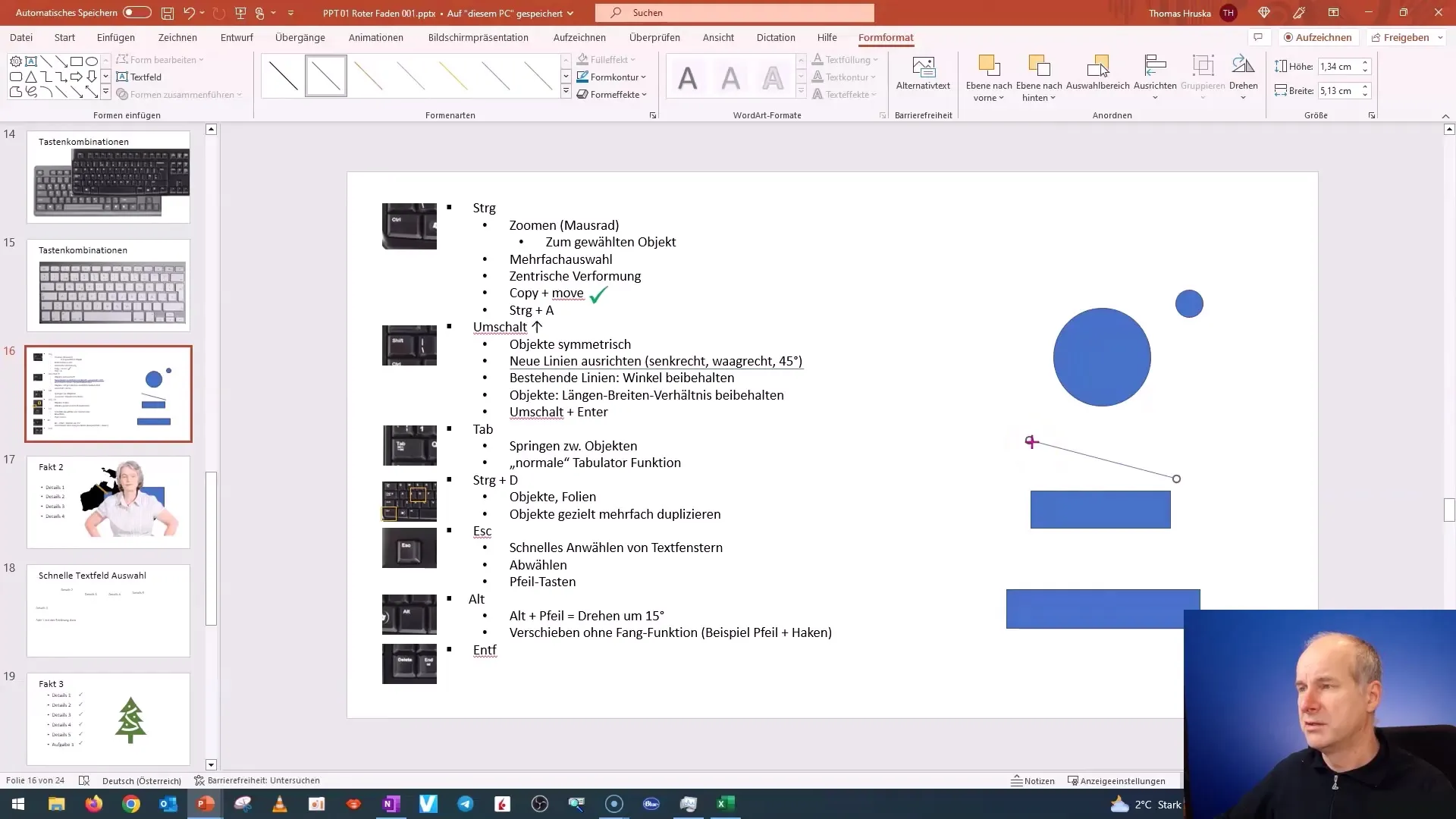
Quando si tratta di eliminare oggetti, a volte è più facile e veloce utilizzare la funzione Annulla (Ctrl + Z) piuttosto che cercare un'opzione di eliminazione nel menu. Potresti scoprire che molti comandi possono essere eseguiti molto più rapidamente tramite combinazioni di tasti.
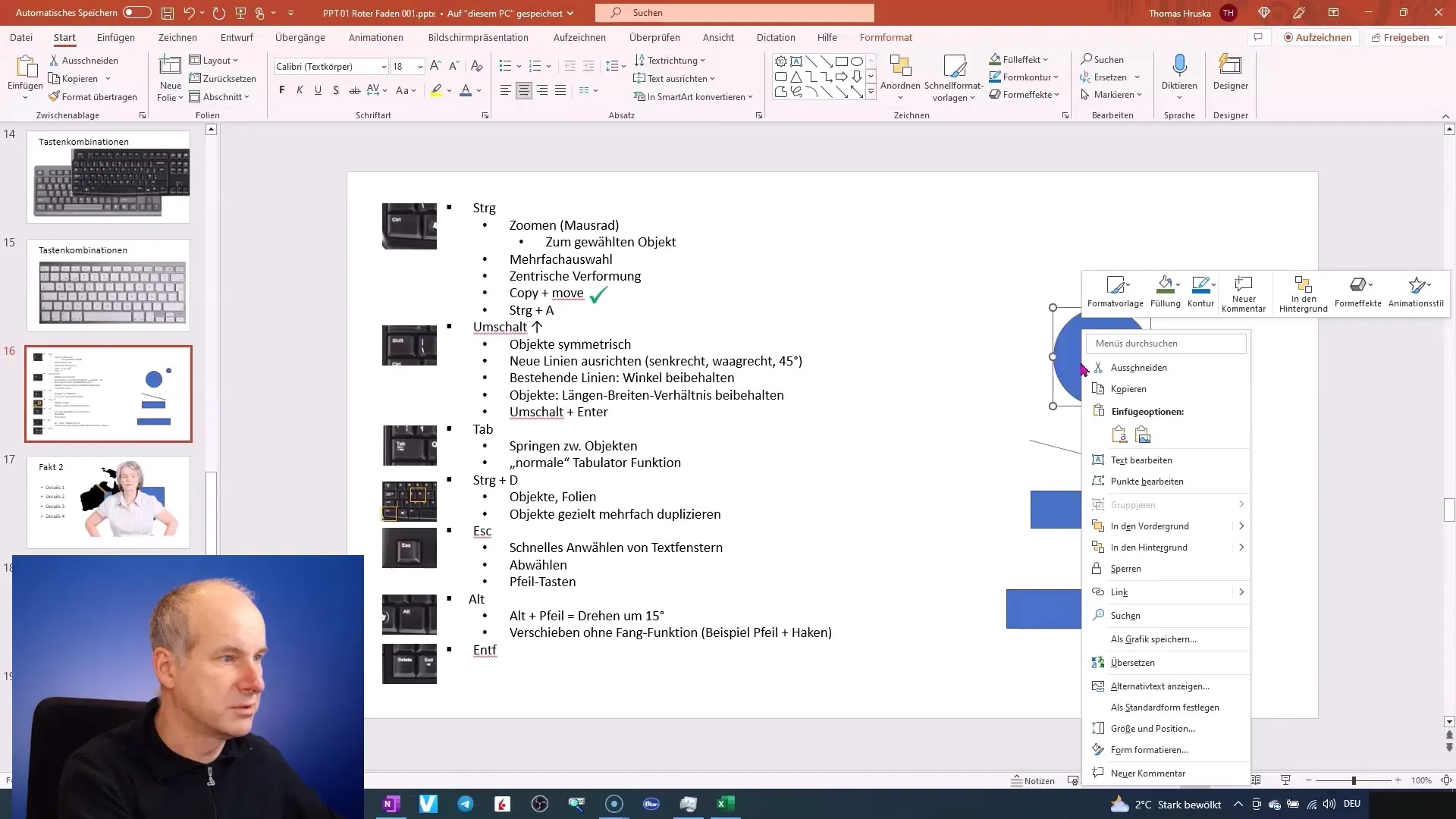
Un vantaggio non trascurabile nell'uso delle combinazioni di tasti è la possibilità di utilizzare il tasto Alt per aggirare il comportamento di acquisizione degli oggetti. Questo ti consente di spostare liberamente gli oggetti in PowerPoint mentre tieni premuto il mouse.
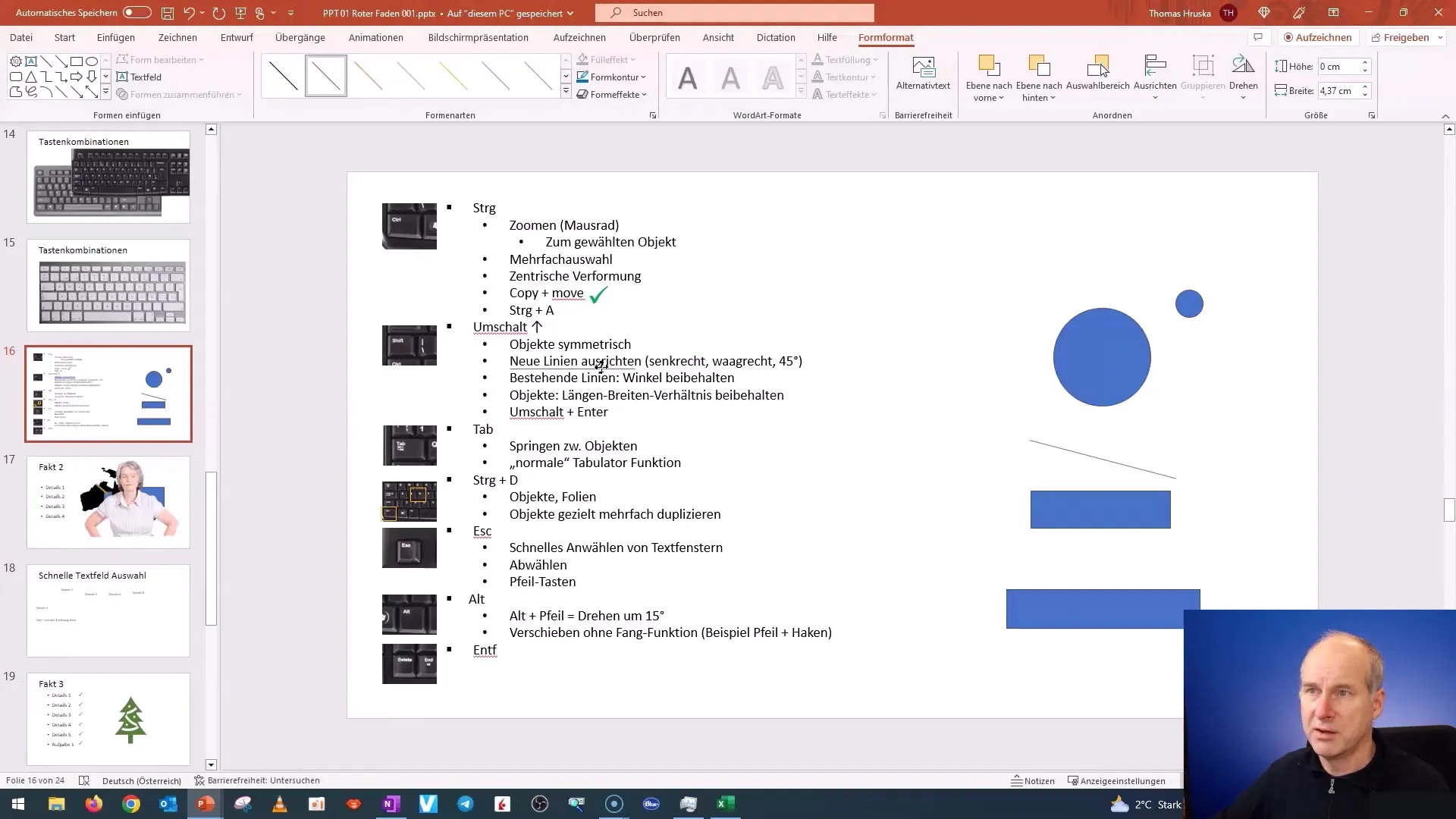
Lavorare con testo in PowerPoint può essere ottimizzato. Tieni premuto il tasto Shift e premi il tasto Invio per mantenere il testo sotto il punto elenco attuale senza iniziare un nuovo punto. In questo modo la formattazione rimane consistente.
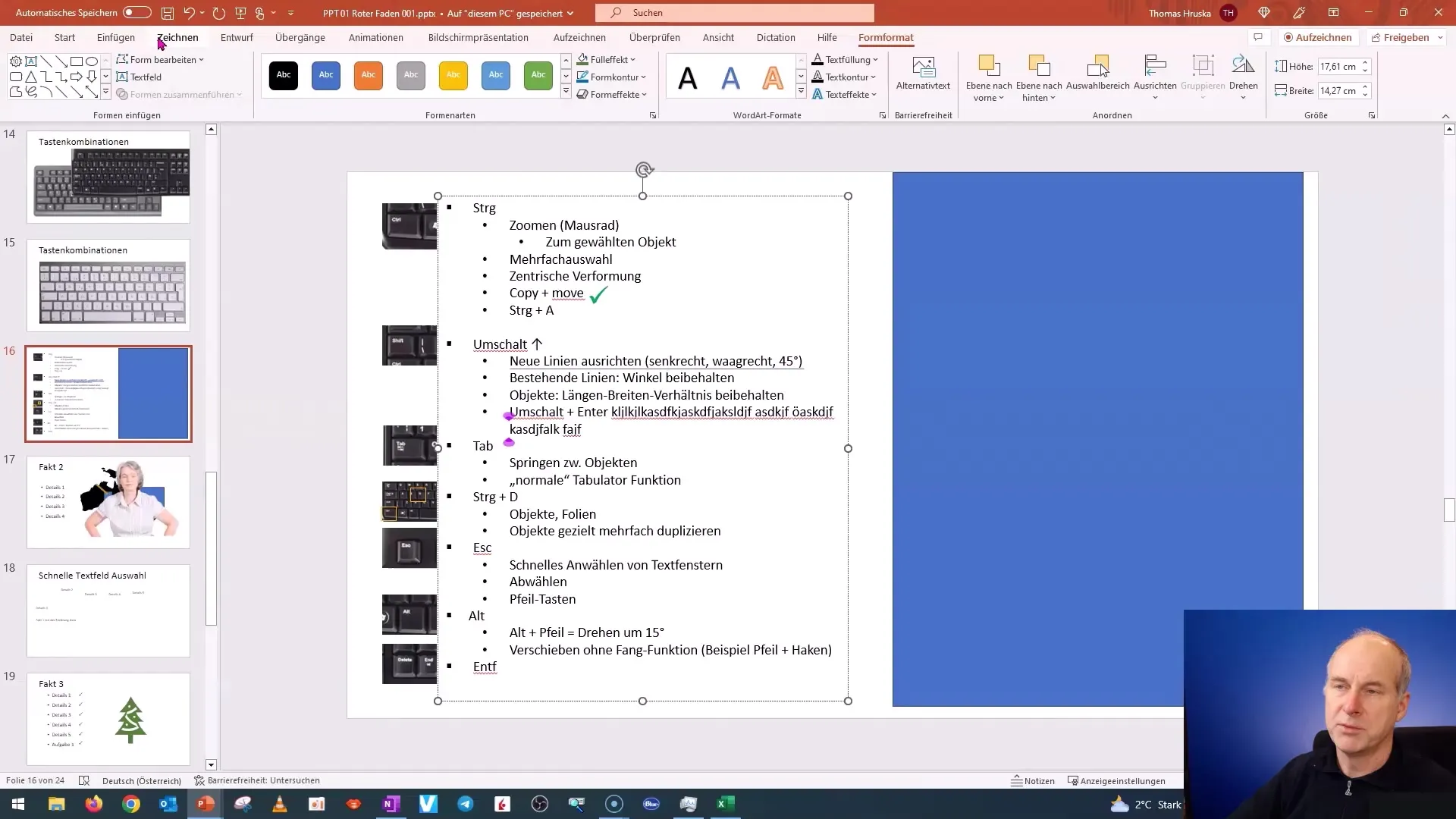
Riassunto
In questa guida hai imparato quanto sia importante l'uso delle combinazioni di tasti in PowerPoint. Hai imparato varie combinazioni per la selezione, la trasformazione degli oggetti e la modifica del testo. Continuare a esercitarsi con queste combinazioni ti aiuterà a lavorare in modo più efficiente e risparmiare tempo.
Domande frequenti
Come posso selezionare più oggetti in PowerPoint?Tieni premuto il tasto Control e fai clic sugli oggetti desiderati.
Come posso mantenere le proporzioni di un oggetto durante il ridimensionamento?Tieni premuto il tasto Shift mentre trascini l'oggetto da uno degli angoli.
Come posso selezionare tutti gli oggetti in una diapositiva?Premi "Control + A" per selezionare tutti gli oggetti.
Cosa posso fare se ho commesso un errore?Utilizza la funzione Annulla (Ctrl + Z) per annullare l'ultima azione.


